스캐너 없을때 핸드폰으로 스캔하는 방법
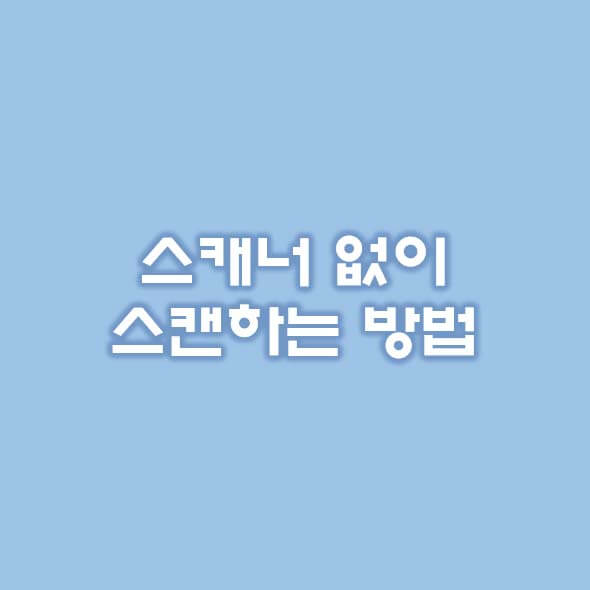
서류를 급하게 스캔해야 하는데 스캐너가 없을 때 난감한 경우가 있으셨을거에요. 스캐너 없이 스캔하는 방법을 검색하셨다면 아마도 지금이 그런 난감한 상황일 수 있으시겠죠.
요즘은 다들 가지고 있는 스마트폰으로 스캔파일을 만드는 방법이 있으니 너무 걱정하지 않으셔도 됩니다.
핸드폰이 지금처럼 발달하기 전에는 스캐너를 따로 구비하거나, 프린터와 스캐너가 같이 되는 복합기 등을 설치해두고 사용하곤 했었죠.
지금은 핸드폰 카메라의 화소가 워낙 높아서 스캐너가 없더라도 스캔한 것 처럼 선명한 파일을 만들어낼 수 있습니다.
제가 소개해드릴 방법은 바로 핸드폰 스캔 앱인 캠스캐너(Cam Scanner)를 활용하는 것입니다.
CamScanner - 문서를 PDF로 스캔하기 - Google Play 앱
CamScanner는 문서 스캔, 저장, 관리, 공유, 그리고 동기화 기능을 지원해서 핸드폰을 휴대용 스캐너, 팩스, PDF변환기, 텍스트 변환기로 전환하고 문서 공유 플랫폼을 제공할 수 있습니다. * 매일 500,
play.google.com
CamScanner|문서 스캔 & 팩스
* 매일 800, 000명의 사용자 추가합니다. * 200개가 넘는 국가와 지역에서 6000만명을 초과한 유저가 사용하고 있습니다. * App Store 2011, 2012년 베스트셀러 * “캠스캐너 특유한 이미지 처리기술은 문
apps.apple.com
어딘가에 제출해야 하는 서류들은 양식에 맞춰서 작성한 다음 스캔본을 메일이나 팩스로 보내는 경우가 종종있는데요,
그렇게 자주 사용하는 게 아니다보니 따로 스캐너나 복합기를 구매하기는 부담스럽습니다.
그럴 때 캠스캐너를 사용해서 카메라로 사진 찍듯 찍어주기만 하면 고화질 PDF 파일로 스캔 파일을 생성해준답니다.
전 세계적으로 1억회 이상 다운로드 된 효과가 인증된 어플리케이션이니 믿고 받으셔도 됩니다.
사진과 스캔의 차이점은 그렇게 엄청난 차이는 아닙니다. 스캔은 평평하게 밀착된 상태에서 읽어오는 것이기 때문에 원본과 가장 비슷하고, 파일의 형식이 PDF인데 반해서,
사진파일은 각도에 따라 왜곡이 생길 수 있고 파일 확장자가 이미지 파일인 점이 다르죠.
캠스캐너를 사용하면 사진 상의 왜곡을 줄여주고 파일 확장자를 처음부터 스캔파일로 지정해주는 점이 편리하답니다.
캠스캐너 사용법은 상당히 직관적이어서 아주 쉽게 스캔을 할 수 있습니다.
캠스캐너 사용방법
- 오른쪽 하단의 카메라 아이콘 클릭
- 스캔할 서류나 이미지를 촬영
- 촬영된 이미지 중 스캔파일로 작성할 범위 지정 후 다음 클릭
- 필터 적용 후 저장
- 공유하기 클릭 후 PDF, JPG, WORD 중 파일 확장자 지정
핸드폰 어플리케이션 답게 간단하게 스캔 파일을 만들어낼 수 있는데요,
5번의 확장자 지정 후 카카오톡, 문자메세지, 메일 등으로 바로 보낼 수 있는 점이 장점입니다.
스캔한 파일들을 메일로 보내놓거나,
카카오톡의 '나와의 채팅'에 공유한 다음 정리하면 스캐너 없이도 서류정리를 쉽게 할 수 있죠.
캠스캐너 사용 팁
서류를 촬영할 때 정면에서 촬영하는 것이 가장 좋은 방법입니다.
그런데 빛의 방향 때문에 그림자가 지거나 하는 등 정면에서 촬영하는 것이 어려운 경우가 있을 수 있죠?
약간 기울어 진 방향에서 촬영을 하더라도 캠스캐너가 자동으로 서류의 모서리들을 설정해서 왜곡된 부분을 평평한 서류 이미지로 수정해 줍니다.
정면에서 촬영한 것보다 선명도는 조금 떨어질 가능성이 있지만 웬만한 서류들은 모두 정면에서 촬영한 것 처럼 수정된답니다.
신분증 사본을 만들 때 처럼 A4용지보다 작은 이미지, 서류를 스캔해야할 때는 A4용지 위에 올린 후 촬영하면 깔끔한 스캔본이 만들어집니다.
자동으로 A4용지의 범위를 파악해서 실제 스캐너로 스캔한 것 처럼 사본을 만들 수 있는 방법이죠.
핸드폰으로 스캔하는 법에 대해 포스팅 해보았는데요, 급하게 서류나 신분증을 스캔해야할 때, 스캐너 없이 스캔하는 방법으로 잘 해결하시는데 도움이 됐길 바랍니다.
'생활정보' 카테고리의 다른 글
| 2021년 으뜸효율 1등급 가전제품 구입 환급사업 (0) | 2021.04.13 |
|---|---|
| 컴퓨터로 팩스 보내는 방법 (0) | 2021.03.28 |
| 엑셀 중복값 찾기/지우기 방법 (0) | 2021.03.26 |
| 2022년 실업급여 신청 가이드(feat. 신청 조건, 방법, 수급기간) (0) | 2021.03.23 |
| 다이어트 닭가슴살 비리지 않고 촉촉하게 삶는 방법 (0) | 2021.03.17 |




댓글